バックグラウンドサウンドの使い方 - 波や雨、せせらぎの音を再生する
iPhoneは波や雨、せせらぎなどの自然音をバックグランドで再生することができます。不要な雑音を覆い隠したり、眠りにつきたいとき、集中力を高めたいときなどに活用できます。
設定アプリからバックグラウンドサウンドを再生する
「オーディオ/ビジュアル」設定を開く
ホーム画面から[設定] > [アクセシビリティ] > [オーディオ/ビジュアル]の順にタップします。
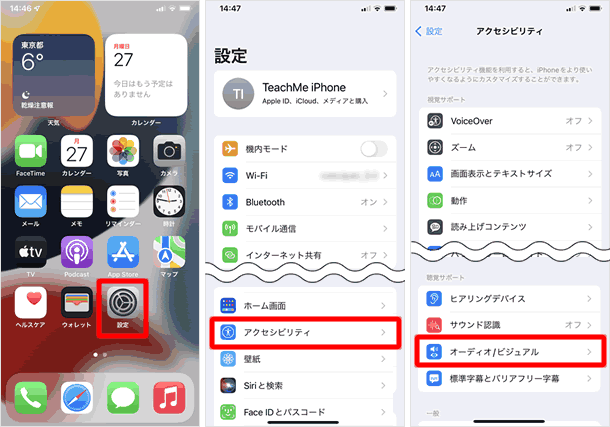
「バックグラウンドサウンド」をオンにする
[バックグラウンドサウンド]をタップして、[バックグラウンドサウンド]のスイッチをオン(緑色)にすると、設定中のサウンドが再生します。
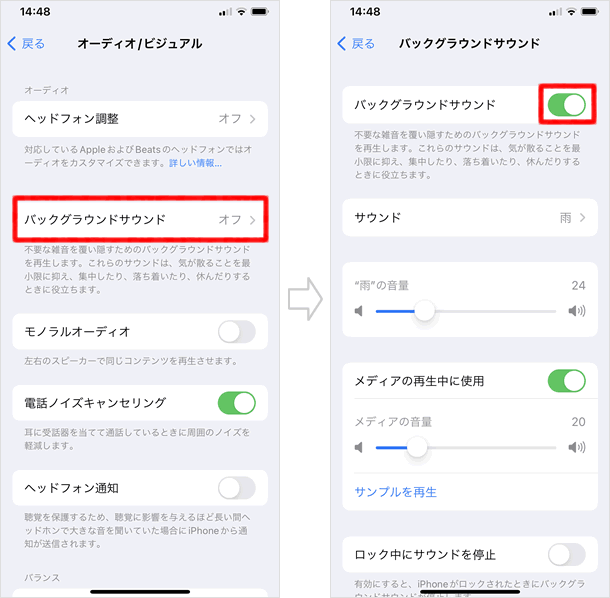
サウンドを変更する
「バックグラウンドサウンド」画面で[サウンド]をタップすると、「海」や「せせらぎ」など6つのサウンドから選択できます。
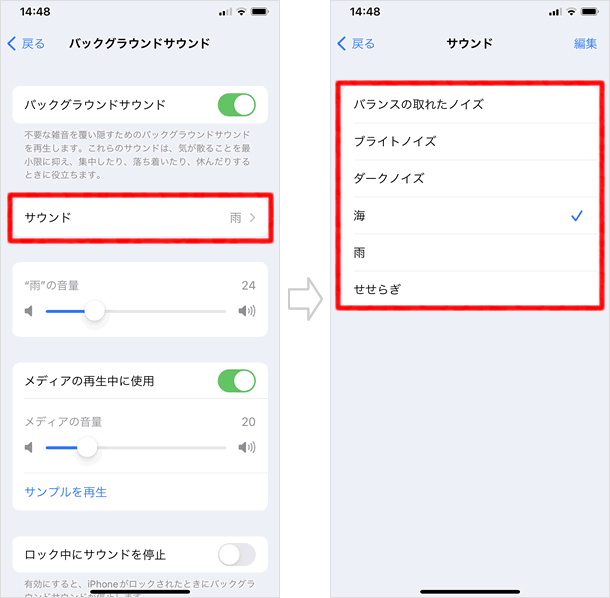
音量を調節する
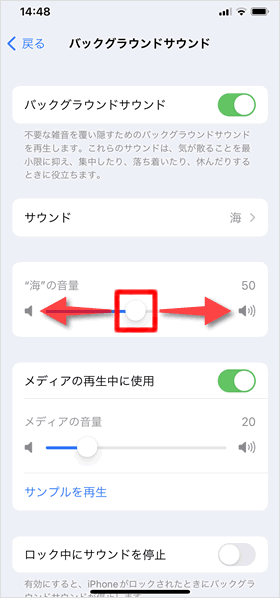
「○○の音量」のスライダを左右にスワイプすることで、音量を調節できます。また、iPhone本体側面の音量ボタンでも音量調節は可能です。
「メディアの再生中に使用」する
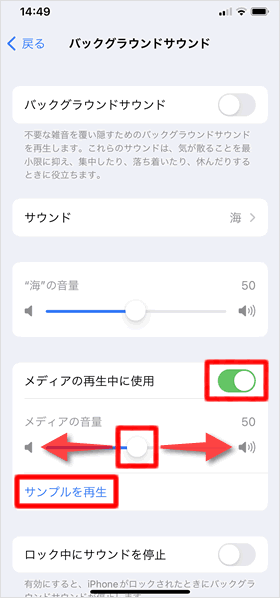
[メディアの再生中に使用]のスイッチをオンにすると、ミュージックアプリやYouTubeアプリなどで音楽や動画を再生しているときでも、バックグラウンドサウンドが再生します。
[メディアの音量]のスライダを左右にスワイプすると、メディア再生中のバックグラウンドサウンドの音量を調節できます。
[サンプルを再生]をタップすると、その場で音楽とバックグラウンドサウンドが同時に再生されるので、実際の音量を聴きながら音量を調節することができます。
「ロック中にサウンドを停止」する
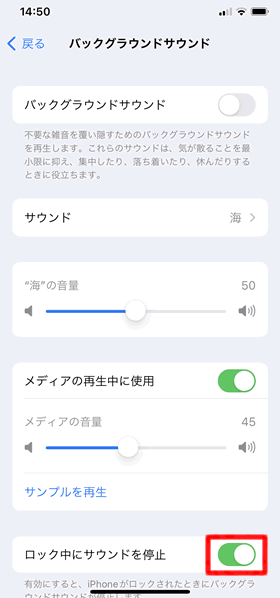
[ロック中にサウンドを停止]のスイッチをオンにすると、iPhoneがロックされると、バックグラウンドサウンド再生がオフになり、停止します。
コントロールセンターからバックグラウンドサウンドを再生する
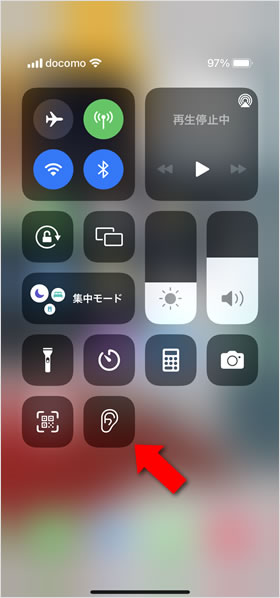
コントロールセンターに「聴覚」のコントロールボタンを追加して、バックグラウンドサウンドのオン/オフ、音量調節、サウンドの選択を実行することができます。
コントロールボタンを追加する
ホーム画面から[設定] > [コントロールセンター]の順に開いて、「コントロールを追加」から[聴覚]の[+]ボタンをタップします。これで、コントロールセンターに「聴覚」ボタンが追加されます。
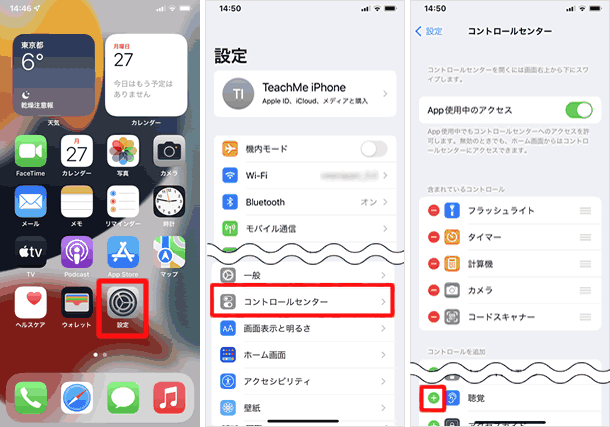
聴覚ボタンをタップする
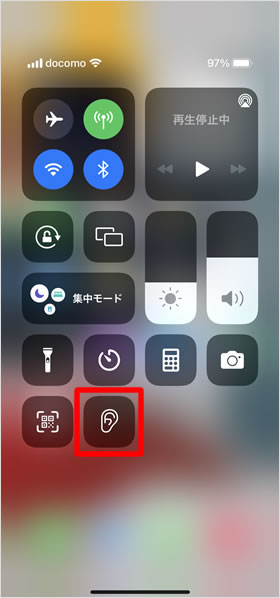
コントロールセンターを開いて、聴覚ボタンをタップします。
ホームボタンのない機種は画面右上から下に、ホームボタンのある機種は画面下から上にスワイプすると、コントロールセンターが開きます。
バックグラウンドサウンドの再生と停止
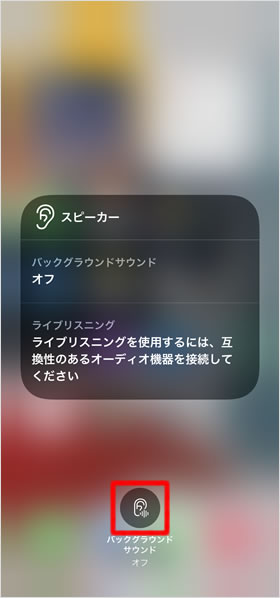
画面下の聴覚ボタンをタップすると、バックグラウンドサウンドの再生と停止ができます。
サウンドの選択と音量調節
[バックグラウンドサウンド]をタップしてサウンドを選択することもできます。また、「○○の音量」のスライダをスワイプして音量を調節することもできます。
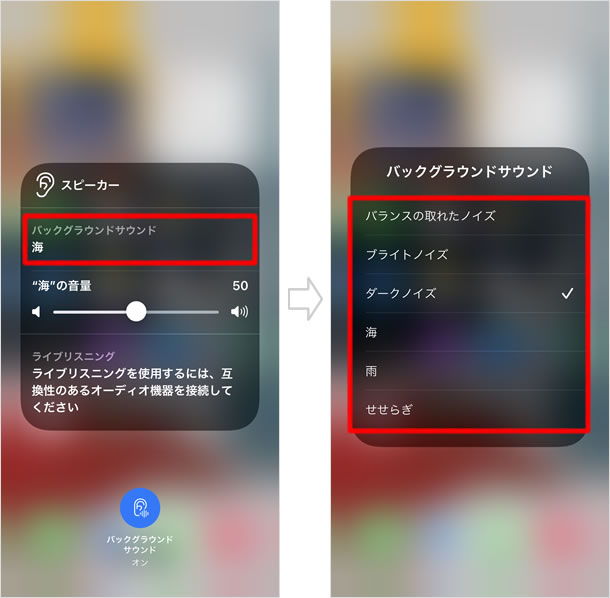
関連記事
iPhone 小技
| ・ホーム画面のアプリをページごと非表示にする |
| ・背面タップ |
| ・省データモード |
| ・HomePodの初期設定 |
| ・メモにパスワードを設定しロックをかける |
| ・すべての画面を拡大できる「ズーム機能」 |
| ・これは便利!「Wi-fiパスワード共有」の使い方 |
| ・片手キーボード |
| ・iPhoneの画面を録画できる「画面収録」 |
| ...続きを見る |
iPhoneの使い方 カテゴリー
標準搭載アプリ
| カメラ | 電話 | メール | カレンダー |
| メモ | メッセージ | リマインダー | 計測 |
| App Store | 探す | ファイル | 翻訳 |
| ボイスメモ | ヘルスケア | 拡大鏡 | コンパス |
| Safari | 写真 | ミュージック | マップ |
| 計算機 | 時計 | 天気 | FaceTime |
